Spørsmål
Problem: Hvordan fikse feil 5: Tilgang nektes i Windows 10?
Hallo. Hver gang jeg prøver å installere et program (uansett hvor) eller oppdatere Windows, får jeg alltid feil 5: Feilmelding nektes tilgang. Dette er veldig merkelig fordi jeg bruker en administratorkonto på en Windows 10-datamaskin, så hvorfor nektes tilgang? Noen ideer?
Løst svar
Feil 5: Tilgang nektes er en feil som kan dukke opp under forskjellige omstendigheter, selv om det oftest skjer når du prøver å installere nye programmer eller apper[1] på systemet. Selv om dette problemet er mest vanlig på Windows 10, kan brukere av eldre versjoner av operativsystemet, for eksempel Windows 8 eller Windows 7, også støte på det.
Når du prøver å installere en app eller starte en Windows-oppdatering, kan ikke brukere fortsette, da prosessen blir avbrutt på grunn av en feil som lyder:
Kan ikke kjøre filen i den midlertidige katalogen. Oppsettet avbrutt
Feil 5: Tilgang nektes
Som det fremgår av selve feilen, ble tilgangen til handlingen (Windows-oppdatering/applikasjonsinstallasjon) nektet. Dette skjer vanligvis på grunn av utilstrekkelige tillatelser på systemet. Derfor kan mange mennesker fikse Feil 5: Tilgang nektes feil ved ganske enkelt å prøve å kjøre kommandoen eller starte et installasjonsprogram med administratorrettigheter. Noen brukere hevdet imidlertid at de allerede bruker administratorens konto, noe som gir liten mening om hvorfor denne feilen oppstår i utgangspunktet.
Det finnes også andre varianter av denne feilen, for eksempel "Windows kunne ikke starte programvaren Beskyttelsestjeneste på lokal datamaskin" (også serveren som kanskje ikke kan starte kan avvike fra brukeren til bruker). I dette tilfellet sjekker programvarebeskyttelsestjenesten for eksempel programvarestatusen til de installerte programmene på systemet.
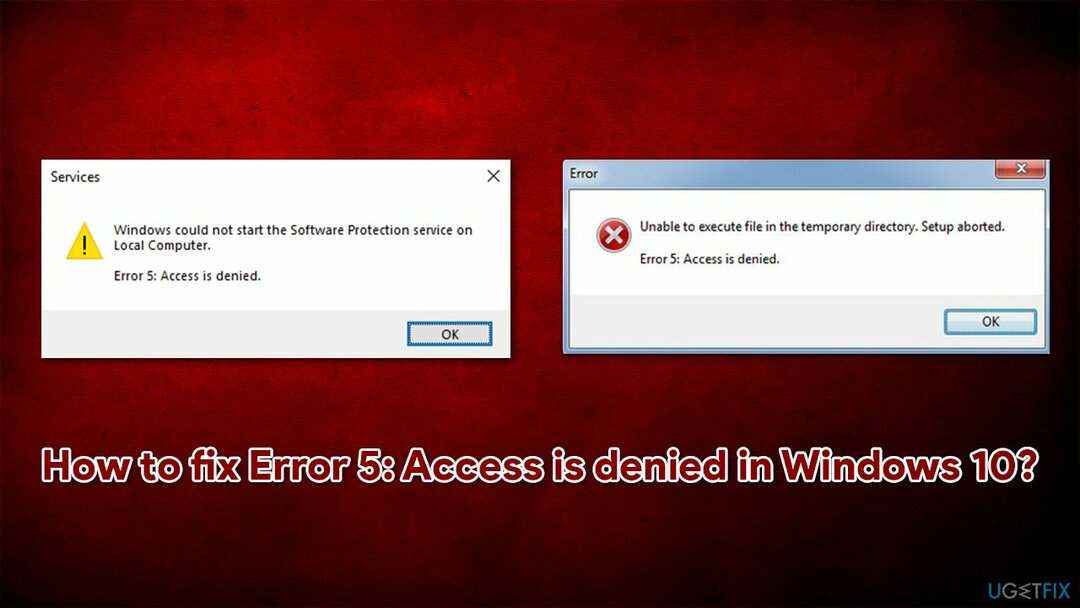
I slike tilfeller kan feil 5: Tilgang nektes rettelsen ligge i korrupte systemfiler. Mens du kan kjøre kommandoer i ledetekst, anbefaler vi at du prøver ReimageMac vaskemaskin X9 for å reparere de skadede filene automatisk. Dessuten kan dette verktøyet også løse registerproblemer eller manglende DLL-er,[2], samt fikse underliggende problemer som forårsaker Blue Screen of Death[3] feil.
Merk: Feil 5: Tilgang nektet må ikke forveksles med Systemfeil 5 har oppstått, som er lik når det kommer til grunnårsaken (mangel på tillatelser), men det forekommer vanligvis under forskjellige omstendigheter i ledeteksten.
Rettelser for feil 5: Tilgang nektes "Kan ikke kjøre filen i den midlertidige katalogen"
For å reparere skadet system, må du kjøpe den lisensierte versjonen av Reimage Reimage.
1. Kjør installasjonsprogrammet som administrator
For å reparere skadet system, må du kjøpe den lisensierte versjonen av Reimage Reimage.
Som allerede nevnt, bør den første løsningen kjøre appen eller programinstallasjonsprogrammet som du vil installere som administrator. Hvis du allerede har gjort det, hopp over dette trinnet. Dette er hvordan:
- Høyreklikk på installatøren
- Plukke ut Kjør som administrator
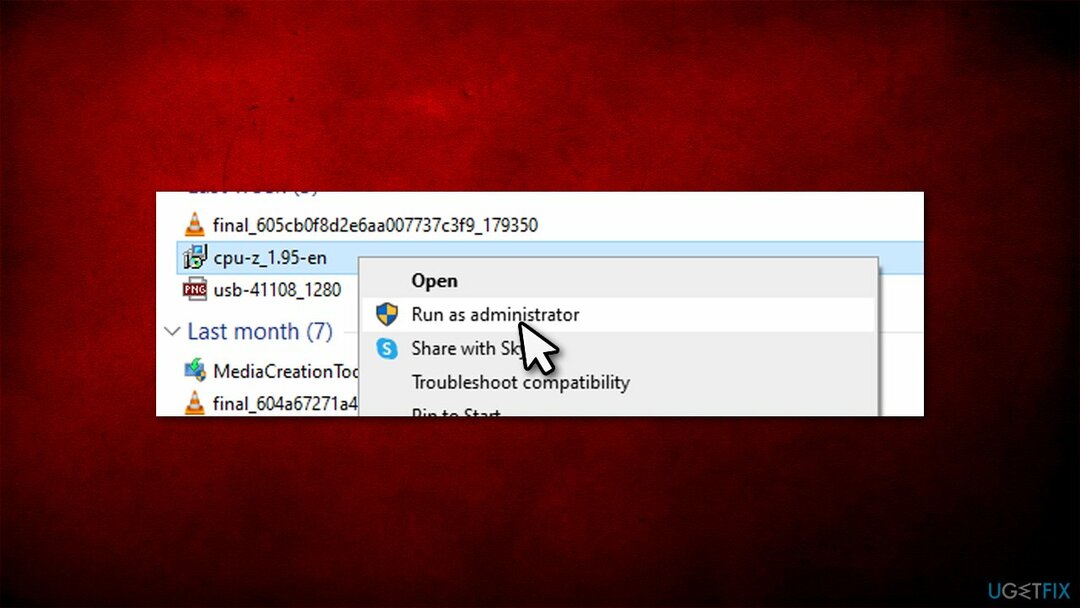
- Når Brukerkontokontroll (UAC) dukker opp, klikk Ja
- Se om det løser problemet.
2. Gjør kontoen din til en administrator
For å reparere skadet system, må du kjøpe den lisensierte versjonen av Reimage Reimage.
Hvis det ikke hjalp å kjøre appen som admin, bør du prøve å bytte brukerkonto til admin en. Dette er hvordan:
- Type netplwiz i Windows søk og trykk Tast inn
- Her velger du brukerkontoen din ved å klikke på den en gang og deretter klikke videre Egenskaper
- Plukke ut Gruppemedlemskap tabulator og velg Administrator
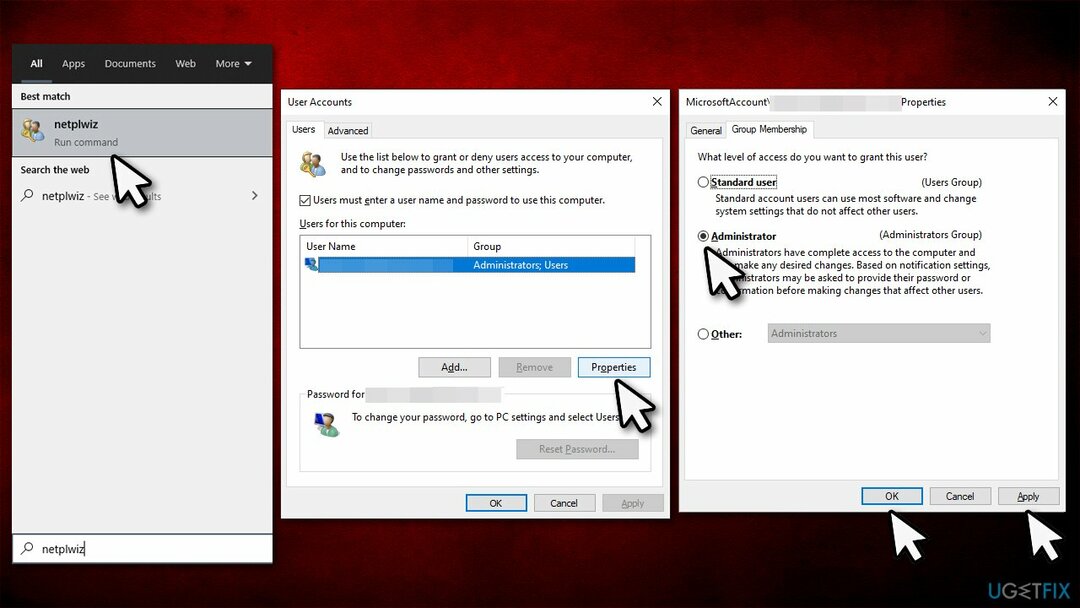
- Klikk Søke om og OK
- Prøv å kjøre programinstallasjonsprogrammet igjen.
3. Kjør en feilsøking
For å reparere skadet system, må du kjøpe den lisensierte versjonen av Reimage Reimage.
Windows har i utgangspunktet mange feilsøkingsprogrammer inkludert - de kan startes via kontrollpanelet eller Windows-innstillingspanelet. Noen av dem må imidlertid lastes ned fra Microsofts offisielle nettsted:
- Besøk offisielle Microsoft-nettsted
- Klikk Last ned feilsøking
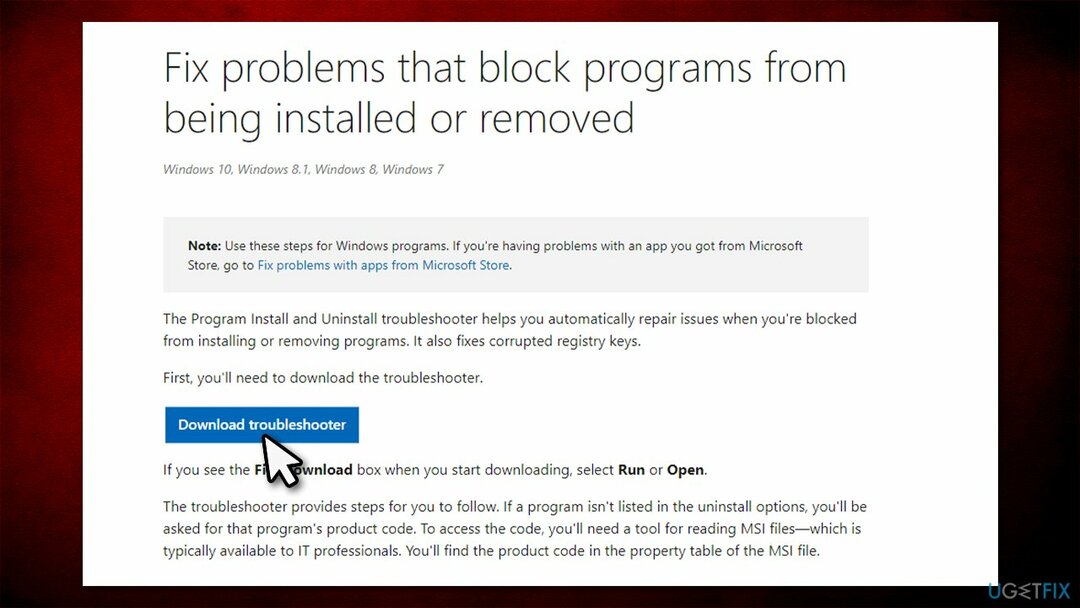
- Klikk på den nedlastede filen for å starte den
- Plukke ut Neste og velg deretter Installerer
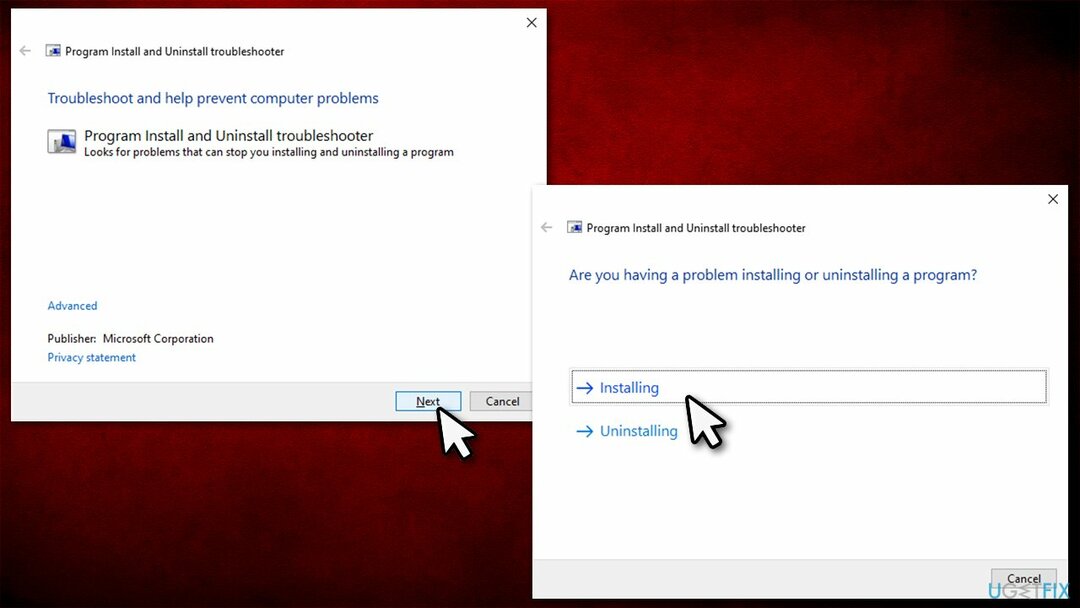
- Vent til feilsøkeren fullfører skanningen.
4. Endre tillatelsene til brukerprofilen midlertidig
For å reparere skadet system, må du kjøpe den lisensierte versjonen av Reimage Reimage.
- trykk Win + E for å åpne Windows Utforsker
- Klikk på venstre side av vinduet Denne PC-en og velg deretter din C: stasjon (eller den du brukte for Windows)
- Gå til Brukere mappe
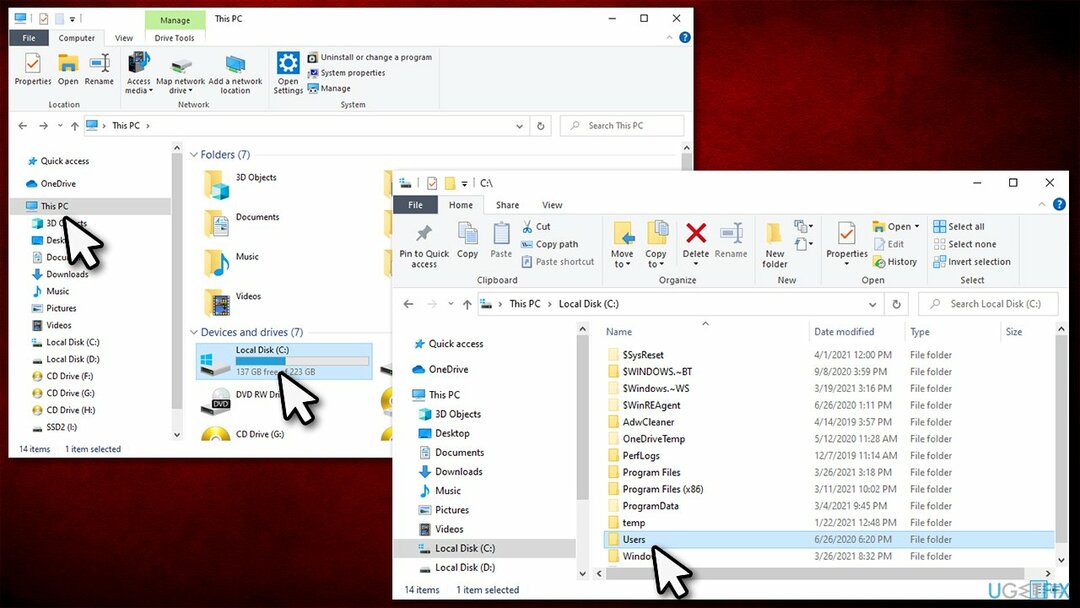
- Høyreklikk på din brukernavn og velg Egenskaper
- Gå til Sikkerhet tabulator og velg Avansert
- Merk av Erstatt alle underordnede objekttillatelser med arvbare tillatelser fra dette objektet alternativet nederst og klikk OK
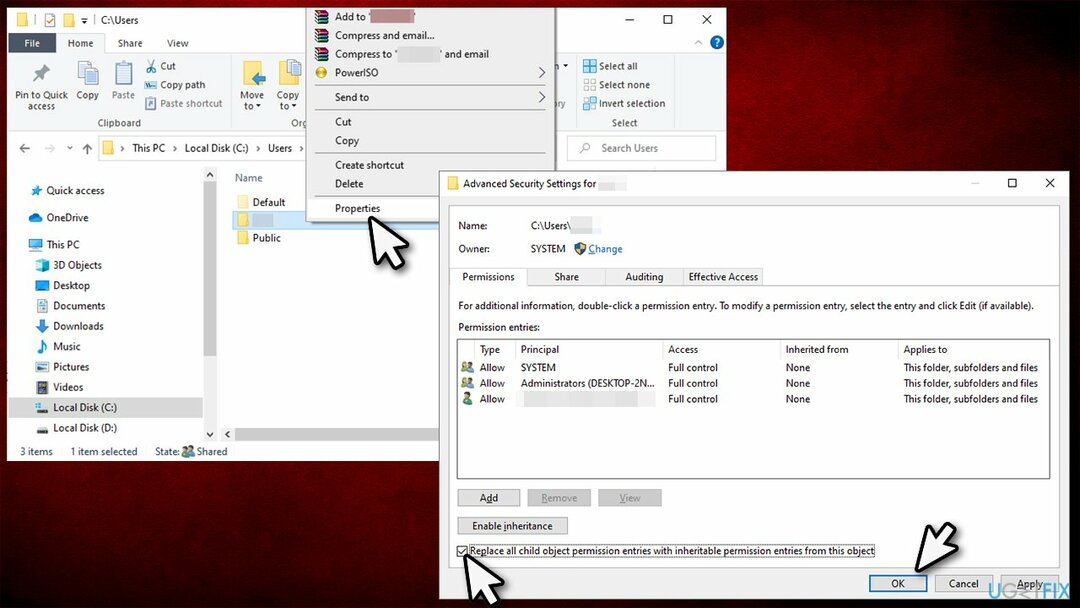
- Prøv å installere programmet på nytt.
Rettelser for feil 5: Tilgang nektes Windows kunne ikke starte [navn]-tjenesten på lokal datamaskin
For å reparere skadet system, må du kjøpe den lisensierte versjonen av Reimage Reimage.
1. Sjekk systemet for filkorrupsjon
For å reparere skadet system, må du kjøpe den lisensierte versjonen av Reimage Reimage.
Ødelagte systemfiler kan føre til at tjenester ikke fungerer etter hensikten. Dermed kan du prøve å reparere dem ved å kjøre et sett med kommandoer i ledeteksten:
- Type cmd i Windows-søk
- Høyreklikk på Ledeteksten og velg Kjør som administrator
- Her limer du inn følgende kommando og trykker Enter:
sfc /scannow
- Vær tålmodig og la skanningen fullføres
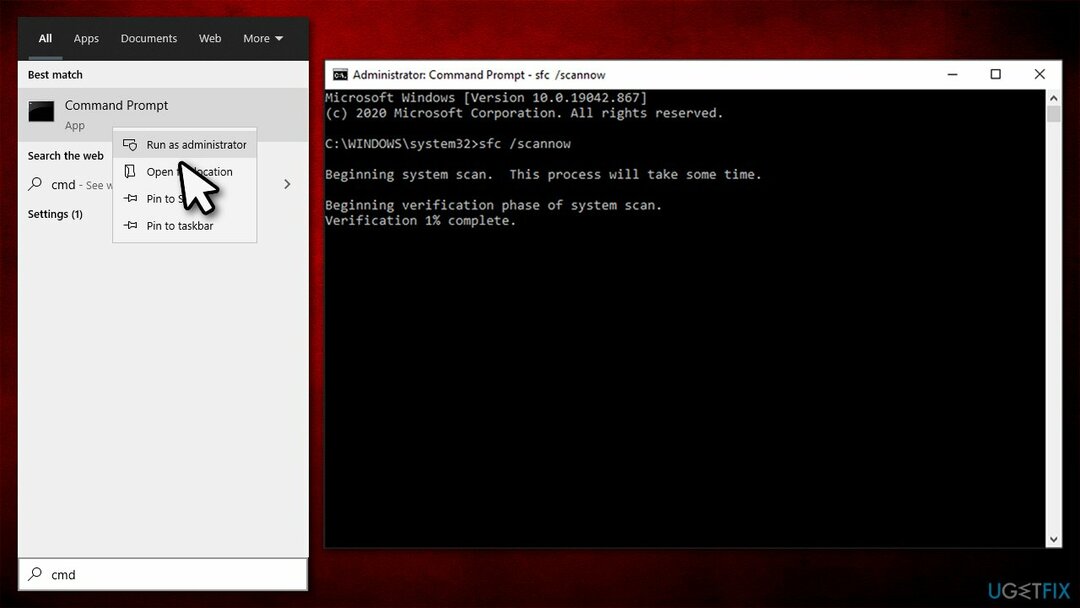
- Når du er ferdig, lim inn neste sett med kommandoer, trykk Enter etter hver:
DISM /Online /Cleanup-Image /CheckHealth
DISM /Online /Cleanup-Image /ScanHealth
DISM /Online /Cleanup-Image /RestoreHealth - Omstart din datamaskin.
2. Sjekk om tjenesten har tilgang til filer
For å reparere skadet system, må du kjøpe den lisensierte versjonen av Reimage Reimage.
- Type Tjenester i Windows-søk og trykk Tast inn
- Finn tjenesten som ikke kan startes, og dobbeltklikk på den
- Gå til Logg på fanen
- Merk av Lokal systemkonto alternativ
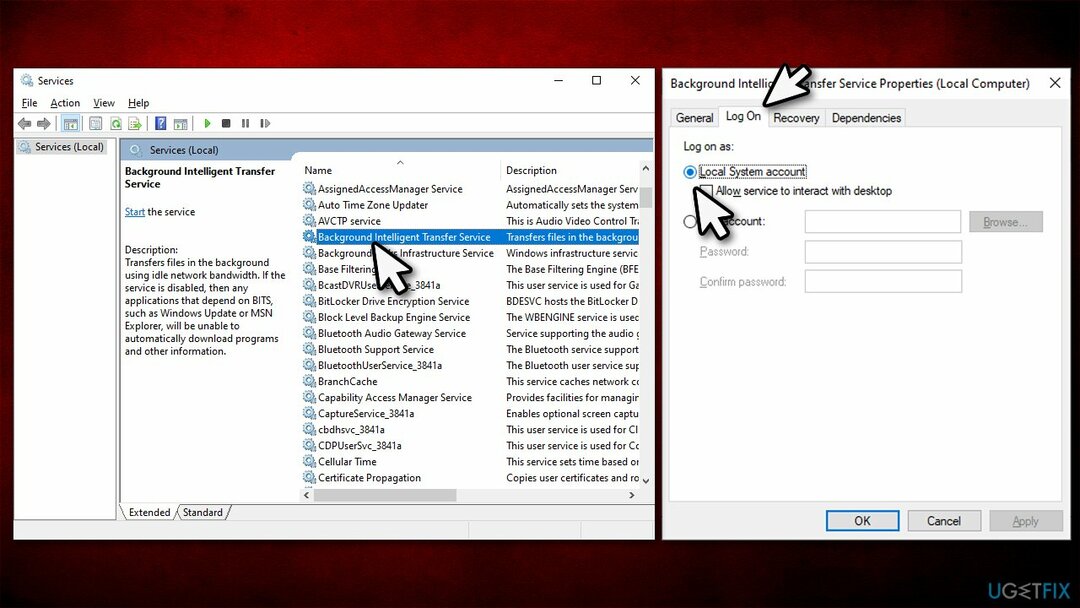
- Klikk Søke om og OK.
3. Tilbakestill PC-en
For å reparere skadet system, må du kjøpe den lisensierte versjonen av Reimage Reimage.
Hvis ingen av de ovennevnte hjalp deg med å løse problemet, kan du prøve å tilbakestille PC-en. Du vil ikke miste personlige filer, selv om du kanskje må installere noen drivere eller apper på nytt etterpå.
- Høyreklikk på Start og velg Innstillinger
- Her, velg Oppdatering og sikkerhet seksjon
- Klikk på Gjenoppretting
- Under Tilbakestill denne PC-en, klikk på Kom i gang
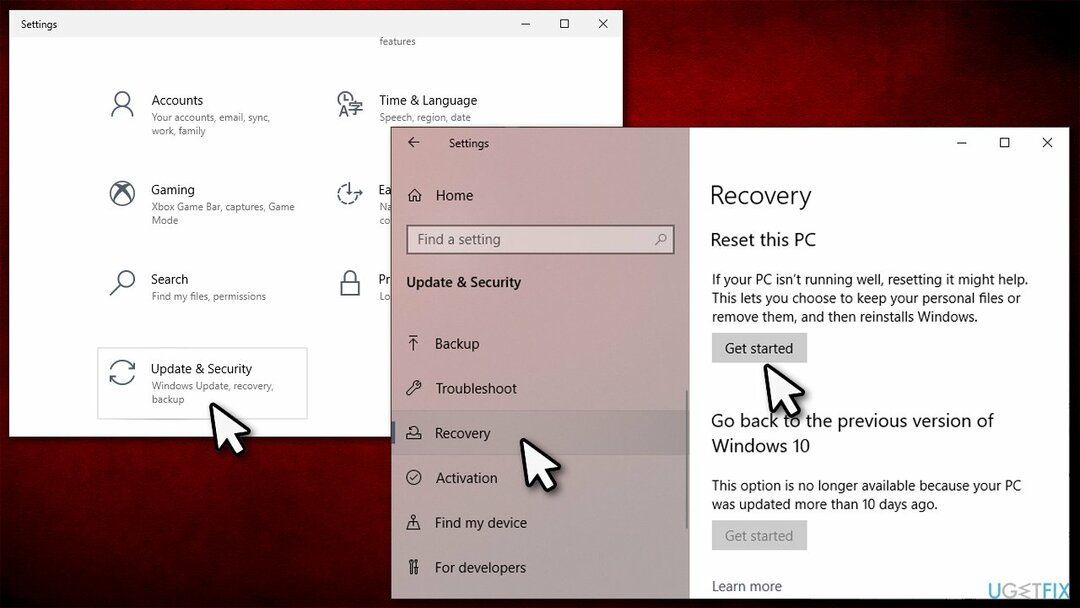
- Plukke ut Behold filene mine og velg deretter Sky nedlasting.
Reparer feilene dine automatisk
ugetfix.com-teamet prøver å gjøre sitt beste for å hjelpe brukere med å finne de beste løsningene for å eliminere feilene deres. Hvis du ikke ønsker å slite med manuelle reparasjonsteknikker, vennligst bruk den automatiske programvaren. Alle anbefalte produkter er testet og godkjent av våre fagfolk. Verktøy som du kan bruke for å fikse feilen, er oppført nedenfor:
By på
gjør det nå!
Last ned FixLykke
Garanti
gjør det nå!
Last ned FixLykke
Garanti
Hvis du ikke klarte å fikse feilen ved å bruke Reimage, kontakt supportteamet vårt for å få hjelp. Vennligst gi oss beskjed om alle detaljer du mener vi bør vite om problemet ditt.
Denne patenterte reparasjonsprosessen bruker en database med 25 millioner komponenter som kan erstatte enhver skadet eller manglende fil på brukerens datamaskin.
For å reparere skadet system, må du kjøpe den lisensierte versjonen av Reimage verktøy for fjerning av skadelig programvare.

For å være helt anonym og forhindre at ISP og regjeringen fra å spionere på deg, bør du ansette Privat internettilgang VPN. Det vil tillate deg å koble til internett mens du er helt anonym ved å kryptere all informasjon, forhindre sporere, annonser, samt skadelig innhold. Det viktigste er at du stopper de ulovlige overvåkingsaktivitetene som NSA og andre statlige institusjoner utfører bak ryggen din.
Uforutsette omstendigheter kan oppstå når som helst mens du bruker datamaskinen: den kan slå seg av på grunn av strømbrudd, a Blue Screen of Death (BSoD) kan forekomme, eller tilfeldige Windows-oppdateringer kan maskinen når du var borte for et par minutter. Som et resultat kan skolearbeid, viktige dokumenter og andre data gå tapt. Til gjenopprette tapte filer, kan du bruke Data Recovery Pro – den søker gjennom kopier av filer som fortsatt er tilgjengelige på harddisken og henter dem raskt.